Zusammenfassung:
Mac-Computer verwenden häufig das Pages-Dateiformat. Allerdings kann es schwierig sein, diesen Dateityp auf Windows- oder Android-Geräten zu öffnen. Daher ist es besser, einen Konverter zu verwenden, um Pages in PDF zu konvertieren. In diesem Artikel lernen Sie einige Online- und Offline-Tools kennen, die dies ermöglichen.
- Aktualisieren:
- Vor Kurzem nimmt Microsoft eine Änderung an seinem Microsoft Office-Branding vor. Microsoft Office wird in Microsoft 365 umbenannt. Nach der offiziellen Umbenennung werden unsere Artikelinhalte entsprechend aktualisiert.
Wenn Sie einen Mac-Computer verwenden, sind Sie möglicherweise schon einmal auf ein Dokument vom Dateityp Pages gestoßen. Leider können Sie, wie Sie vielleicht bereits wissen, ein Page-Dokument mit keiner Software öffnen. Dies liegt daran, dass macOS diesen Dateityp mit der Apple Pages-App öffnet. Aufgrund dieser Unannehmlichkeit ist es viel einfacher, die Pages-Datei in PDF zu konvertieren, da das PDF-Format die ursprüngliche Qualität, das Layout und die Formatierung beibehält. Auf dieser Seite können Sie also die Schritte zum Konvertieren von Pages in PDF mit einer benutzerfreundlichen Konvertierungssoftware durchgehen. Sehen wir uns nun gemeinsam die Methoden an!
So konvertieren Sie Pages-Dateien auf dem Mac in PDF
Pages ist ein fantastisches Pages-PDF-Konvertierungsprogramm für macOS, das kostenlos heruntergeladen werden kann. Es ist ein unkompliziertes Tool ohne Beschränkungen hinsichtlich der Größe der konvertierbaren Dateien. Dies ist ein leistungsstarkes Programm zum Konvertieren von Pages in PDF-Dateien unter Beibehaltung der ursprünglichen Formatierung, des Layouts und der Eigenschaften des Quelldokuments.
Außerdem können Sie die begehrte Stapelkonvertierungsfunktion und OCR verwenden, um gescannte PDFs mit bearbeitbarem Inhalt zu verarbeiten. Wenn Sie das beste Programm für macOS zum ordnungsgemäßen Bearbeiten und Konvertieren von Pages möchten, verwenden Sie Apple Pages auf jedem beliebigen Apple-Gerät.
Hier ist eine Liste mit Schritten zum Konvertieren einer Pages-Datei ins PDF-Format:
Schritt 1. Öffnen Sie Pages auf Ihrem Mac und öffnen Sie die PDF-Datei auf dem Mac, die Sie in PDF konvertieren möchten.
Schritt 2. Gehen Sie im oberen Menü auf die Registerkarte „Datei“ und klicken Sie im Dropdown-Menü auf „Exportieren nach“. Wählen Sie dann „PDF“ aus.
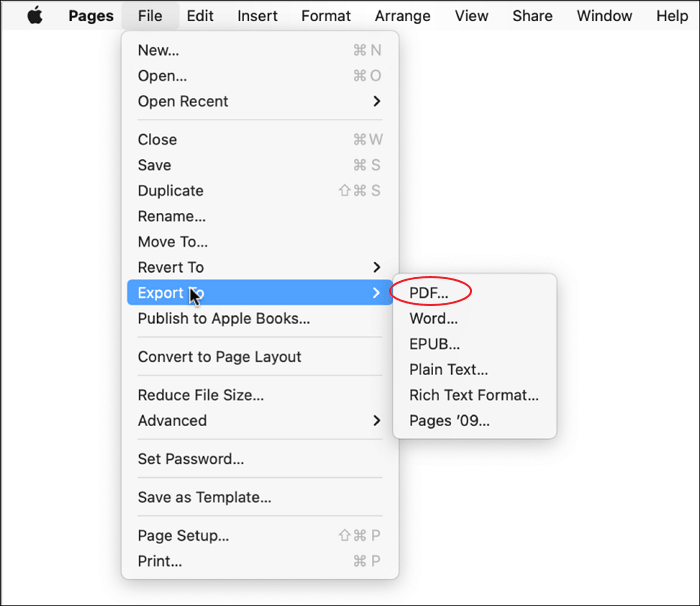
Schritt 3. Ein neues Dialogfeld mit dem Namen „Dokument exportieren“ wird angezeigt. Wählen Sie eine Bildqualität und klicken Sie auf „Weiter“.
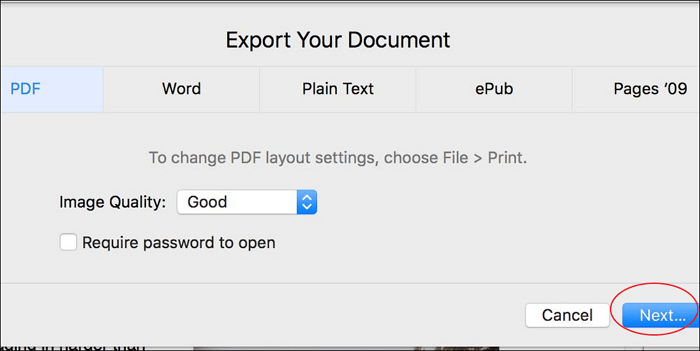
Schritt 4. Geben Sie einen Dateinamen für das Ausgabe-PDF ein, wählen Sie einen Speicherort und klicken Sie dann auf „Exportieren“.
4 Möglichkeiten zum Konvertieren von PDF in Pages auf dem Mac
Erfahren Sie mehr über die 4 besten Möglichkeiten zum Konvertieren von PDF in Pages auf dem Mac im Jahr 2022!

So konvertieren Sie Pages unter Windows in PDF
Da Windows den Dateityp Pages mit seinen Standardprogrammen nicht öffnen kann, müssen Sie Software von Drittanbietern installieren. Eine gute Alternative ist Soda PDF.
Dies ist eine der besten Offline-Lösungen zum schnellen Konvertieren von Pages-Dateien in PDF. Das Tool verfügt über eine einfache Benutzeroberfläche, die Sie schnell durch die ordnungsgemäße Konvertierung mehrerer Dateien oder Bilder in das PDF-Format und umgekehrt führt. Wenn Sie viele Dateien konvertieren müssen, verwenden Sie die Stapelkonvertierungsfunktion, um Zeit und Mühe zu sparen. Als eine der besten PDF-Konvertersoftwares können Sie außerdem bestimmte Seiten oder mehrere Seiten je nach Bedarf konvertieren. Sobald Sie die Konvertierung abgeschlossen haben, können Sie die Textbearbeitungstools verwenden, um Ihre PDF-Dokumente zu ändern.
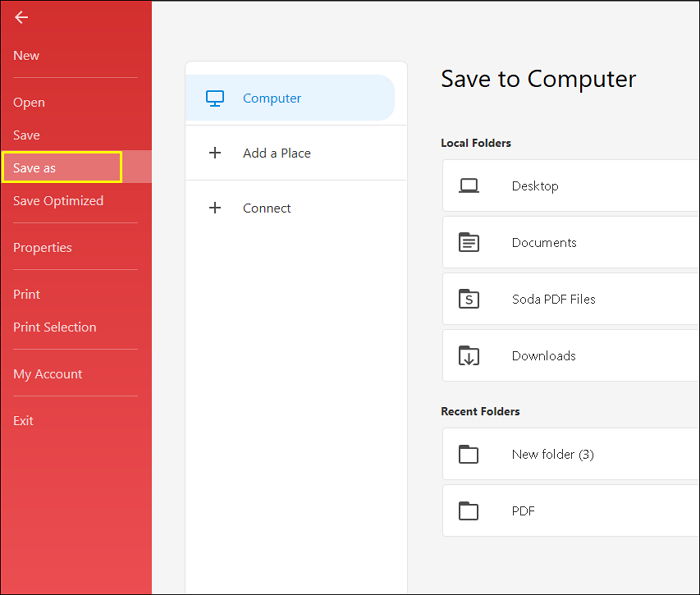
So konvertieren Sie Pages unter Windows in PDF:
Schritt 1. Öffnen Sie Soda PDF. Suchen Sie die Pages-Datei, die Sie in PDF konvertieren möchten.
Schritt 2. Sobald Soda Ihr Pages-Dokument geöffnet hat, gehen Sie zu „Dateien“ und dann zu „Speichern unter“.
Schritt 3. Klicken Sie anschließend auf „Dateityp“ und wählen Sie „PDF“. Klicken Sie dann auf „Speichern“, um die neue PDF-Datei auf Ihrem Computer zu speichern.
So konvertieren Sie Pages online in PDF
AnyConv ist einer der besten Online-Konverter von Pages in PDF und läuft auf Windows- und Mac-Computern sowie Android- und iOS-Geräten. Mit diesem Online-Tool können Sie beliebige Pages-Dokumente aus dem lokalen Speicher importieren, um sie in PDF oder ein anderes Dateiformat zu konvertieren. Diese Software ist schnell und präzise, da sie garantiert, dass Text und Format nicht verändert werden.
Beachten Sie, dass Sie nur 100 MB große Dateien hochladen können. Darüber hinaus können Sie mit AnyConv PDF-Dateien in zahlreiche andere Dateitypen konvertieren. Im Gegensatz zu den vorherigen Tools können Sie die resultierende Datei jedoch nicht nach Bedarf bearbeiten.
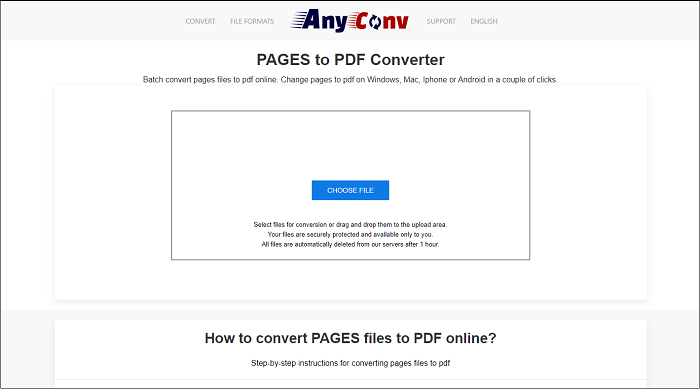
So konvertieren Sie Pages online mit AnyConv in PDF:
Schritt 1. Gehen Sie zur AnyConv-Site und laden Sie die Datei hoch, die Sie in PDF konvertieren möchten.
Schritt 2. Klicken Sie auf „Datei auswählen“ und laden Sie die Pages-Datei hoch.
Schritt 3. Klicken Sie nach Abschluss der Konvertierung auf „Herunterladen“, um die Datei auf Ihrem Computer zu speichern.
Ein All-in-One-PDF-Editor und -Konverter für Windows-PCs
EaseUS PDF Editor ist ein Windows-basierter All-in-One-PDF-Konverter mit vielen Funktionen. Sie können damit PDFs in Bildformate (einschließlich TIFF, JPG, BMP, PNG, GIF), Hypertextformate (HTML, HTM) und Microsoft Office-Formate (XLS, XLSX, PPT, DOC, DOCX) konvertieren. Es handelt sich auch um einen fortschrittlichen Konverter, der eine hohe Konvertierungsqualität garantiert. Darüber hinaus behält Ihr konvertiertes Dokument die Textformatierung und das Seitenlayout des Quelldokuments bei.
Darüber hinaus können Sie die integrierte OCR-Funktion nutzen, um die gescannten Daten in bearbeitbare PDF-/Word-/Excel-Dateien umzuwandeln. Außerdem können Sie mit diesem Windows-PDF-Editor andere wichtige Aufgaben ausführen, indem Sie die gesamte Palette der Textbearbeitungsfunktionen nutzen, um wichtige Texteigenschaften wie Schriftart, Größe und Farbe zu ändern.
Ebenso können Sie Wasserzeichen, Ränder und elektronische Signaturen erstellen und ein ausfüllbares PDF erstellen!
EaseUS PDF Editor
- Einfache und effiziente PDF-Editoren
- Format und andere Spezifikationen nach der Konvertierung beibehalten
- Den Benutzern zur Verfügung stehende Text- und Bildbearbeitungstools
- PDF-Dateien problemlos mit einem Passwort schützen
- Komprimieren Sie große PDF-Dateien, um die Größe zu reduzieren
Das Fazit
Wenn Sie Ihr Pages-Dokument in PDF konvertieren möchten, müssen Sie eine Pages-PDF-Konvertersoftware verwenden. Diese Art von Software kann Pages in Sekundenschnelle in PDF konvertieren und garantiert ein echtes Konvertierungserlebnis. Jedes der hier enthaltenen Programme hat das Potenzial, Ihnen hervorragende Ergebnisse zu liefern. Sie können je nach Internetzugang zwischen Online- und Offline-Programmen wählen.
Weitere Artikel & Tipps:
-
So konvertieren Sie Word auf dem Mac in PDF [2025 aktualisiert]
![author-Maria]() Maria / 2024-12-31
Maria / 2024-12-31 -
Top 7 PDF Reader zum kostenlosen Download für alle Plattformen im Jahr 2025
![author-Maria]() Maria / 2025-01-15
Maria / 2025-01-15
-
So konvertieren Sie HTML in PDF auf dem Mac
![author-Maria]() Maria / 2025-03-13
Maria / 2025-03-13 -
[Behoben] Funktioniert Microsoft Print to PDF nicht? Hier finden Sie Lösungsvorschläge
![author-Katrin]() Katrin / 2024-03-20
Katrin / 2024-03-20

EaseUS PDF Editor
- Den Bildschirm mit Audio aufnehmen
- Die Webcam aufnehmen
- Die PC-Spiele reibungslos aufnehmen
Hot Artikel